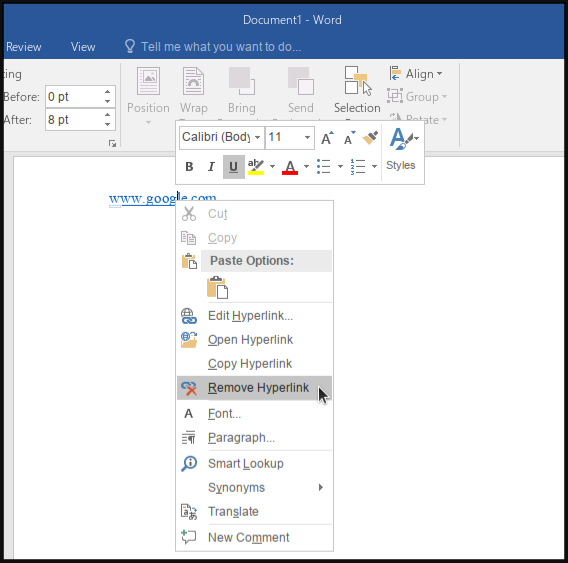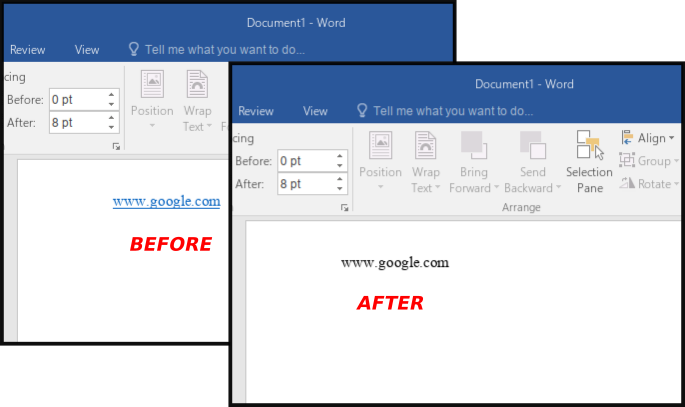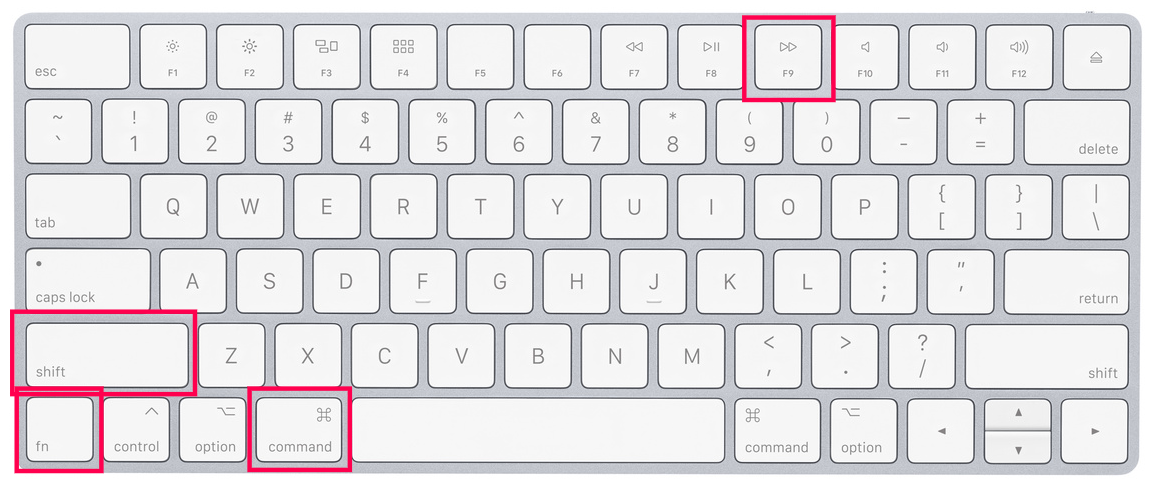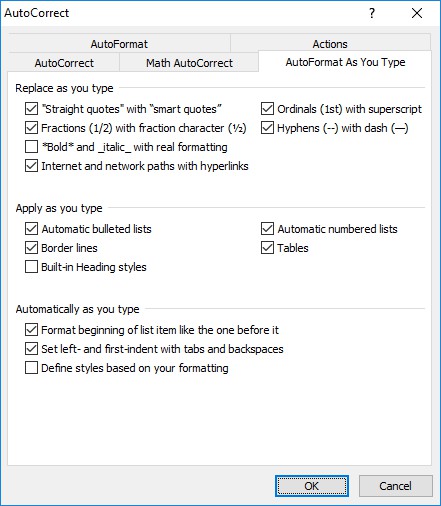Как удалить гиперссылки из документов Microsoft Word
Гиперссылки — это интерактивные ссылки внутри документа, которые переведут вас на выбранную веб-страницу. Иногда Microsoft Word добавляет интерактивные ссылки там, где они вам не нужны (например, цитаты). В некоторых ситуациях ссылки могут быть полезны, но в других случаях они могут выглядеть в печатном документе беспорядочно, непрофессионально или ненужно.
В зависимости от потребностей вашего документа вы можете добавлять или удалять гиперссылки по мере необходимости.
Программы для Windows, мобильные приложения, игры - ВСЁ БЕСПЛАТНО, в нашем закрытом телеграмм канале - Подписывайтесь:)
MS Word автоматически добавляет гиперссылки в документы при вводе или копировании и вставке URL-адресов. Перейти по ссылке можно, нажав кнопку управления во время клика по ней. С таким большим количеством функций и возможностей сложно идти в ногу со всем, что делает Microsoft Word. В этой статье показано, как удалить гиперссылки из документа, чтобы эффективно продолжить работу.
Удаление гиперссылок с помощью параметров контекстного меню Word
- Щелкните правой кнопкой мыши выбранную ссылку в документе, затем выберите «Удалить гиперссылку».

- Текст/символы изменят цвет на текущий установленный и станут обычным текстом.

Альтернативно вы можете щелкнуть ссылку правой кнопкой мыши и выбрать «Редактировать гиперссылку.Эта опция открывает окно, показанное непосредственно ниже. Нажмите кнопку Удалить ссылку кнопку в этом окне и нажмите ХОРОШО.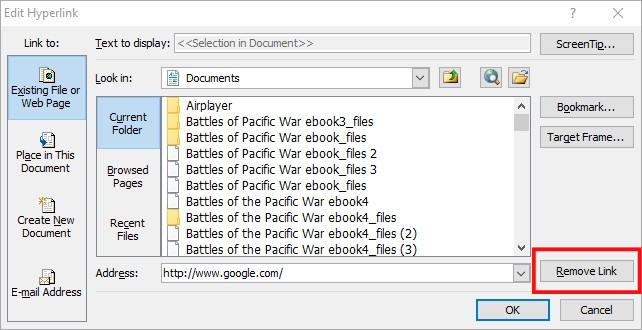
Удалите все гиперссылки MS Word с помощью горячих клавиш
Горячие клавиши позволяют быстрее и проще удалять многочисленные гиперссылки в MS Word, главным образом потому, что они удаляют большие объемы ссылок, независимо от их количества в вашем документе. Метод щелчка правой кнопкой мыши в первом процессе удаляет гиперссылки только одну за другой. Вот как использовать горячие клавиши для удаления гиперссылок MS Word.
Если на нескольких страницах много ссылок, лучше удалить все гиперссылки с помощью горячих клавиш Word.
Пользователи Windows могут использовать эти горячие клавиши:
- Нажмите кнопку «Ctrl + А» горячая клавиша для выделения всего текста в документе.
- Нажмите горячую клавишу «Ctrl + Shift + F9», чтобы удалить все ссылки.

Пользователи Mac могут использовать эти горячие клавиши:
Как и на стандартной клавиатуре Windows, нажмите CMD+A, чтобы выделить весь текст в статье. Затем используйте клавиши CMD+fn+Shift+F9, и все гиперссылки в документе будут удалены.
- Нажимать «КМД+А» чтобы выделить весь текст в статье.
- Пресс-пресс «CMD + FN + Shift + F9» удалить все гиперссылки сразу.

Удаление гиперссылок MS Word из документов с помощью макросов
Средство записи макросов — это удобный инструмент, включенный в Word, который позволяет записывать последовательность выбранных параметров и при необходимости воспроизводить макрос. Вы также можете настроить макрос, который удаляет гиперссылки из всех открытых документов Word, вручную введя вместо этого код Visual Basic.
Сначала нажмите горячую клавишу Alt + F11, чтобы открыть редактор Visual Basic. Нажмите Вставлять > Модуль чтобы открыть окно модуля, в котором вы можете ввести код макроса. Скопируйте (Ctrl + C) и вставьте (Ctrl + V) приведенный ниже код в окно модуля Word.
- Нажимать «Альт + Ф11» чтобы открыть редактор Visual Basic.
- Выбирать «Вставить > Модуль» чтобы открыть окно «Модуль», в которое можно ввести код макроса.
- Копировать («Ctrl + С») и Вставить («Ctrl + В») код ниже в окне модуля Word.
Sub ' Просматриваем все открытые документы: для каждого документа In Application.Documents ' Сохраняем имя документа szOpenDocName = doc.Name ' Удаляем гиперссылки из этого документа With Documents(szOpenDocName) ' Цикл, пока есть гиперссылки! Пока .Hyperlinks.Count > 0 .Hyperlinks(1).Delete Wend End With 'Отключите это, больше не нужно всплывающее окно Application.Options.AutoFormatAsYouTypeReplaceHyperlinks = False Следующий документ End SubKillTheHyperlinksInAllOpenDocuments() ' ——- ————————————— ' Удаляет все гиперссылки из всех открытых документов ' Текст для отображения остается нетронутым ' ——————————————– — Dim doc As Document Dim szOpenDocName As String ' Пройти по всем открытым документам: для каждого документа в Application.Documents ' Сохранить имя документа szOpenDocName = doc.Name ' Удалить гиперссылки из этого документа With Documents(szOpenDocName) ' Цикл while есть гиперссылки! Пока .Hyperlinks.Count > 0 .Hyperlinks(1).Delete Wend End With 'Отключите это, больше не нужно всплывающее окно Application.Options.AutoFormatAsYouTypeReplaceHyperlinks = False Следующий документ End Sub

Закончив вставку приведенного выше кода, нажмите кнопку «Ctrl + С» сочетание клавиш для сохранения макроса. Чтобы запустить макрос, выберите «Файл > Макрос > Макрос» и выбери «KillTheHyperlinksInAllOpenDocuments». Это приведет к удалению всех гиперссылок из открытых документов Word.
Копирование и вставка гиперссылок в виде обычного текста
Могут быть случаи, когда вы захотите вставить скопированные ссылки в виде обычного текста, отображая полный веб-адрес.
- Скопируйте ссылку на сайт в буфер обмена с помощью «Ctrl + С» горячая клавиша.
- В MS Word щелкните правой кнопкой мыши и выберите «Оставить только текст» из контекстного меню, но не нажимайте клавишу «Ввод» после вставки, поскольку это возвращает URL-адрес в формат гиперссылки.

Используйте сторонние надстройки для вставки URL-адресов в виде обычного текста в MS Word
Сторонние надстройки упрощают вставку ссылок в виде обычного текста в документы Microsoft Word.
Программы для Windows, мобильные приложения, игры - ВСЁ БЕСПЛАТНО, в нашем закрытом телеграмм канале - Подписывайтесь:)
Установите чистый текст в Windows 10
Различные сторонние программы позволяют вставлять скопированный текст без форматирования. Например, вы можете добавить Программа PureText в Windows. Что преобразует скопированные ссылки в неформатированный текст когда ты нажимаешь на него «Клавиша Win + V» горячая клавиша. Вы также можете вставить текст в документы Word, нажав кнопку «Клавиша Win + V» сочетание клавиш.
Добавить Kutools в MS Word
Kutools — одно из лучших дополнений Word, которое добавляет в приложение совершенно новую вкладку панели инструментов. Кутулс продается на веб-сайте по цене 49 долларов, а также есть пробная версия. Это дополнение также дает вам быстрый способ удалить все ссылки в документе, нажав «Kutools > Еще» а затем выбрав «Удалить гиперссылки» вариант. Альтернативно, вы также можете выбрать “Предприятие” вкладку и нажмите “Удалять« чтобы удалить форматирование ссылок из URL-адресов.
Как отключить автоматическое форматирование гиперссылок Word
Word автоматически преобразует URL-адреса в гиперссылкино вы можете настроить приложение так, чтобы этого не происходило.
- Выберите “Файл” вкладка и “Параметры” чтобы открыть окно «Параметры Word».
- Нажмите «Правка > Автозамена Параметры« чтобы открыть окно, показанное непосредственно ниже.

- Выберите «Автоформат при вводе» вкладка.
- Снимите флажок «Флажок «Интернет и сетевые пути с гиперссылками». Нажмите кнопку ХОРОШО кнопки в окнах «Автозамена» и «Параметры Word». Теперь все URL-адреса, введенные в документы Word, останутся обычным текстом.
В заключение отметим, что существуют различные способы преобразования ссылок в обычные текстовые URL-адреса в документах Word. В Word есть горячие клавиши, параметры контекстного меню, надстройки и макросы, которые помогают устранить гиперссылки в документах Word. Вы также можете удалить гиперссылки из таблиц Excel.
Часто задаваемые вопросы по гиперссылкам MS Word
Дополнительный